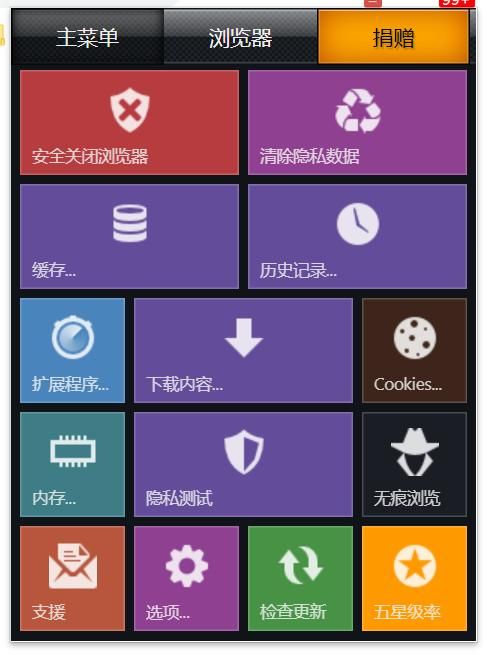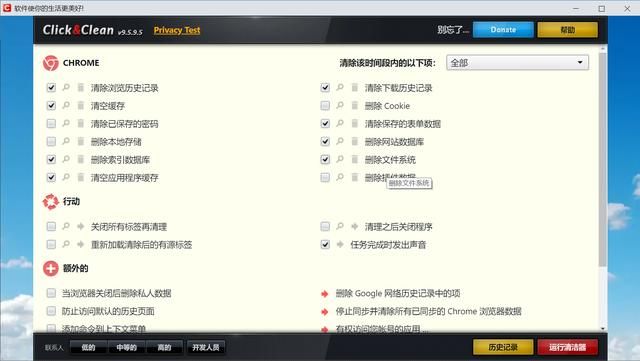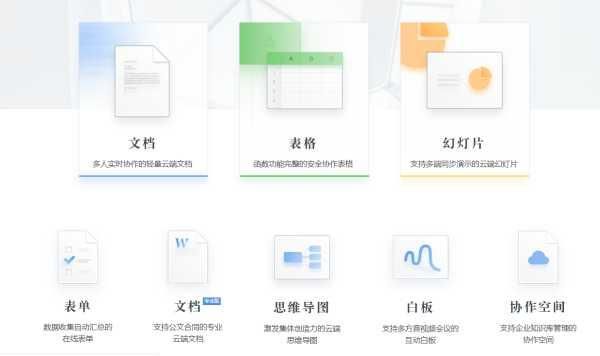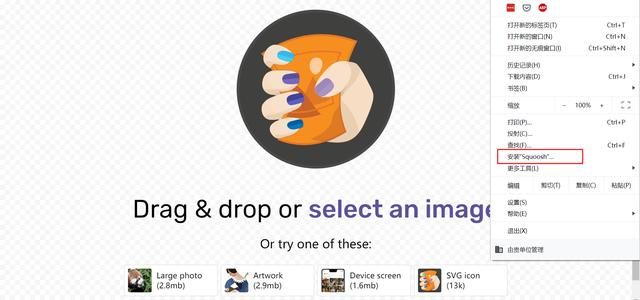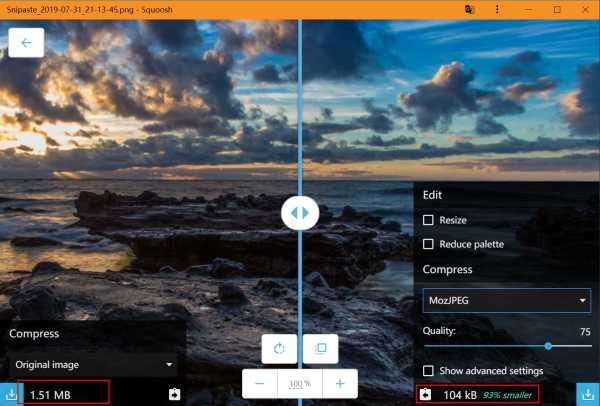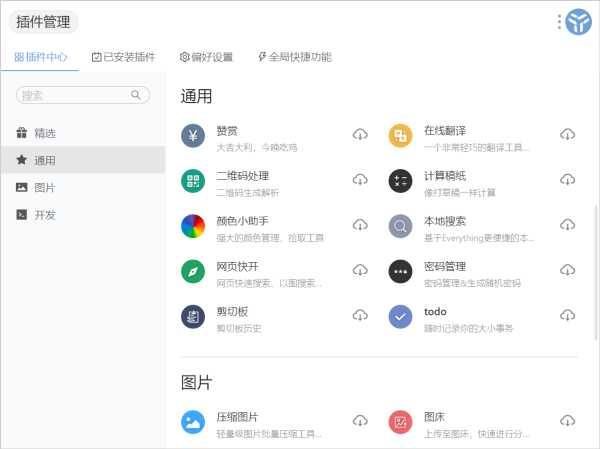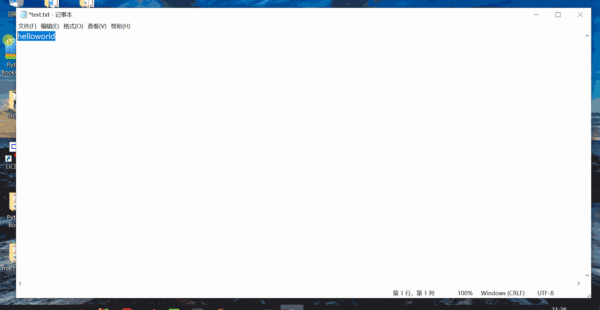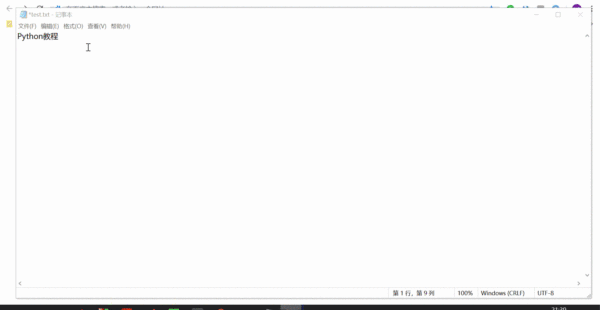推荐5款值得安装的Windows工具
前言
电脑,是我们日常学习和办公中主要依赖的工具之一。而windows作为最流行、使用最为广泛的桌面操作系统,与我们的生活有着密不可分的关系。尤其是近两年随着windows10的逐渐完善和丰富,使得windows操作系统更加受欢迎。我个人使用win10已经超过两年,不得不说,这的确是一个不错的操作系统,在此之前会想方设法安装Ubuntu、centos、redhat等操作系统来替代win7和win8,但是随着windows发布和晚上,加入了linux内核,丰富实用的小工具,让我认识到微软在操作系统和软件生态方面的强大。
在使用windows的过程中,仅仅依靠系统自带的功能是无法满足各种各样的工作、学习需求的,因此需要借助一些第三方工具,虽然有很多知名的软件,例如office、Matlab、Photoshop、CAD等,但是这些工具太过于臃肿,不仅占用很大硬盘空间,而且需要付出高额的费用。windows上其实有很多使用、免费,但不失强大的工具,因为是免费开源,所以没有那么过广告和宣传,所以知名度相对较低,本文就介绍5款值得安装的windows工具。
1. Click&Clean
浏览器是我们使用最多的一款工具之一,甚至没有其中的之一。
每天我们花费大量的时间在浏览器上面,访问各种网址,也留下了很多访问的足迹,这就涉及一个问题,除了缓存垃圾之外就是隐私和信息安全。不知不觉中我们把自己的信息展露无疑。
我认为有着Click&Clean这款超强的隐私保护工具就再也不用担心这个问题了。
当浏览器关闭时,这款应用程序删除你的浏览历史,防止他人跟踪你的网上活动,它支持以下诸多功能,
- 清空缓存
- 删除 Cookie
- 清除已保存的密码
- 浏览器关闭时运行外部应用程序
- 关闭所有窗口/标签前清理
- Delete Web Local Storages
- Delete Extension Local Storages
- Delete Web SQL Databases
- Delete Extension SQL Databases
- Google Gears 认证数据删除
- ......
2. 石墨文档
颠覆传统办公
就如同它的定位那样“颠覆传统办公”,我觉得它做到了。和以往臃肿的office、昂贵的xmind不同,它首先免费,其次它支持多平台同步,windows、mac、手机均支持。此外,它将常用的办公工具融合为一体。
虽然拿它和office做对比,但是它不仅仅是传统意义上的office工具,它还包含如下功能,
- 文档
- 表格
- 幻灯片
- 思维导图
- 协作空间
可以说,上述每一项功能都是目前一个完整的商业产品,需要付出高额的服用,而且非常臃肿,但是石墨文档把这些问题都给解决了,不仅使用简单,而且轻量化、见面简洁大方。
3. Squoosh
这是谷歌出品的一款强大的图片压缩工具,比之前较为知名的TinyPng还要强大一些。
我们都知道在我们传输图片,或者在一些平台上传图片时都会有图像大小的限制,例如微信公众号对上传图片就有限制,很多报名系统对上传图片也有限制。
但是我们又不想损失图片质量怎么办?可以尝试一下Squoosh,它采用谷歌强大的算法,在保障图像质量的前提下最大化压缩图片。
严格意义上说,它是一个网页工具,如果觉得用网页方便,可以直接保存网站https://squoosh.app/,到书签即可,如果不喜欢网页工具,没问题,它也支持安装,
打开网站后点击右上角会发现,菜单栏出现"安装Squoosh"的资源,点击安装即可,占用内存非常小。
前面铺垫了很多,效果到底真的那么强大吗?下面来看一下对比图,
把一副1.51MB的原图压缩到104KB,压缩率高达93%,但是视觉上并不是很明显,看上去依然很清晰。
此外,它还支持一些简单的在线编辑。
4. uTools
这可以称得上上“软件中的百宝箱”,内含丰富的插件,通过安装插件能够实现几十种功能,可以说,有了这款软件可以把很多软件卸载给你的系统节省一些空间了,此外,它还支持设置全局快捷键。
它的插件主要包括如下几类:
- 通用:例如二维码、翻译、待办事项、剪切板、颜色助手、本地搜索等实用的小工具。
- 图片:包括压缩图片、图床、图片转文字等功能。
- 开发:包括JSON、正则表达式、http抓包等功能。
这款工具可以适用于不同的人群,满足不同的需求,有了这款工具就不需要人群。
安装插件
插件安装非常简单,只需要点击对应软件-下载即可,
使用
安装之后打开对应的工具即可使用,
5. WGestures
我之前其实并不看好鼠标手势,因为尝试过很多手势工具,大多数都是功能花哨,但是使用体验很差,我一度甚至认为鼠标手势就是一个鸡肋,直到我遇到WGestures这款工具,可以说是让人心里感觉豁然开朗,原来鼠标手势可以这么好用,下面简单举几个例子。
基本手势包括复制、剪切、粘贴、前进、后退、添加书签、刷新、Home、End、"摩擦"边缘、触发角等。
复制、粘贴
Web搜索
摩擦边缘
摩擦右边缘弹出任务管理器、摩擦左边缘弹出控制面板
自定义手势
如果WGestures自带的手势无法满足自己的需求,还可以根据自己的偏好添加手势,添加手势类型包括打开文件、窗口控制、命令行、音量控制、执行快捷键等,例如,我自定义一个打开文件的手势,